Google Übersetzer
DIESER DIENST KANN ÜBERSETZUNGEN ENTHALTEN, DIE VON GOOGLE BEREITGESTELLT WERDEN. GOOGLE SCHLIESST IN BEZUG AUF DIE ÜBERSETZUNGEN JEGLICHE HAFTUNG AUS, SEI SIE AUSDRÜCKLICH ODER STILLSCHWEIGEND, EINSCHLIESSLICH JEGLICHER HAFTUNG FÜR DIE GENAUIGKEIT, ZUVERLÄSSIGKEIT UND JEGLICHE STILLSCHWEIGENDE HAFTUNG FÜR DIE MARKTGÄNGIGKEIT, EIGNUNG FÜR EINEN BESTIMMTEN ZWECK UND NICHTVERLETZUNG FREMDER RECHTE.
Die Referenzanleitungen von Nikon Corporation (im Folgenden "Nikon") wurden zur Vereinfachung für die Nutzer mit Übersetzungssoftware übersetzt, die durch den Google Übersetzer bereitgestellt wird. Es wurden angemessene Anstrengungen unternommen, damit diese Übersetzung richtig ist. Eine automatische Übersetzung ist jedoch nicht perfekt und auch nicht geeignet, die Übersetzung durch einen Menschen zu ersetzen. Die hier als Service für die Nutzer der Referenzanleitungen von Nikon bereitgestellten Übersetzungen unterliegen keiner Mängelgewähr. Es wird keine Haftung, weder ausdrücklich noch stillschweigend, für die Genauigkeit, Zuverlässigkeit oder Richtigkeit der Übersetzungen aus dem Englischen in eine andere Sprache übernommen. Einige Inhalte wie Bilder, Videos, Flash usw. wurden eventuell aufgrund der Einschränkungen der Übersetzungssoftware nicht korrekt übersetzt.
Der offizielle Text ist die englische Version der Referenzanleitungen. Abweichungen oder Unterschiede, die durch die Übersetzung entstehen, sind nicht bindend und haben keine rechtliche Wirkung in Bezug auf die Einhaltung von oder den Verstoß gegen Vorschriften und Gesetze. Sollten Fragen hinsichtlich der Richtigkeit der Informationen in den übersetzten Referenzanleitungen auftauchen, lesen Sie die englische Version der Anleitungen, bei der es sich um die offizielle Version handelt.
Das Retuschiermenü
Um das Retuschiermenü anzuzeigen, wählen Sie in den Kameramenüs die Registerkarte N

Mit den Optionen im Retuschiermenü können Sie beschnittene oder retuschierte Kopien bestehender Bilder erstellen. Das Retuschiermenü wird nur angezeigt, wenn eine Speicherkarte mit Fotos in die Kamera eingelegt ist.
Die Optionen im Retuschiermenü sind unten aufgeführt.
- NEF Verarbeitung ( RAW ).
- Trimmen
- Größe ändern
- D-Beleuchtung
- Schnelle Retusche
- Rote-Augen-Korrektur
- Begradigen
- Verzerrungskontrolle
- Perspektivische Kontrolle
- Bildüberlagerung 1
- Film zuschneiden
- Parallelvergleich 2
Kann nur durch Drücken von G und Auswählen der Registerkarte N ausgewählt werden.
Kann nur angezeigt werden, indem Sie i drücken und Retuschieren auswählen, wenn ein retuschiertes Bild oder Original angezeigt wird.
Retuschierte Kopien erstellen
So erstellen Sie eine retuschierte Kopie:
-
Wählen Sie ein Element im Retuschiermenü aus.
Drücken Sie 1 oder 3 , um ein Element zu markieren, 2 , um es auszuwählen.

-
Wählen Sie ein Bild aus.
Markieren Sie ein Bild und drücken Sie J . Um das markierte Bild im Vollbildmodus anzuzeigen, berühren und halten Sie die X Taste.
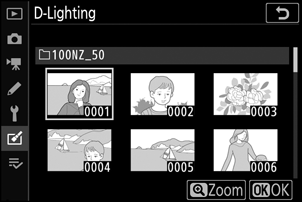
-
Wählen Sie Retuscheoptionen aus.
Weitere Informationen finden Sie im Abschnitt zum ausgewählten Element. Um den Vorgang zu beenden, ohne eine retuschierte Kopie zu erstellen, drücken Sie G .
Das Display schaltet sich aus und der Vorgang wird abgebrochen, wenn für einen kurzen Zeitraum keine Aktion ausgeführt wird. Alle nicht gespeicherten Änderungen gehen verloren. Um die Einschaltdauer des Displays zu verlängern, wählen Sie über die benutzerdefinierte Einstellung c3 ( Ausschaltverzögerung ) > Menüs eine längere Menüanzeigedauer aus.
-
Erstellen Sie eine retuschierte Kopie.
Drücken Sie J , um eine retuschierte Kopie zu erstellen. Retuschierte Kopien werden durch ein p Symbol gekennzeichnet.

Retuschieren des aktuellen Bildes
Um eine retuschierte Kopie des aktuellen Bildes zu erstellen, drücken Sie i und wählen Sie Retuschieren .
Die meisten Optionen können auf Kopien angewendet werden, die mit anderen Retuscheoptionen erstellt wurden, obwohl (mit Ausnahme von „Film zuschneiden “) jede Option nur einmal angewendet werden kann (beachten Sie, dass mehrere Bearbeitungen zu Detailverlusten führen können). Optionen, die nicht auf das aktuelle Bild angewendet werden können, sind ausgegraut und nicht verfügbar.
- Aus NEF Bildern ( RAW ) erstellte beschnittene und in der Größe geänderte Kopien werden mit der Bildqualität JPEG Fine gespeichert.
- Von JPEG Bildern erstellte Kopien haben die gleiche Qualität wie das Original.
Außer bei Kopien, die mit NEF ( RAW )Verarbeitung , Zuschneiden und Größenänderung erstellt wurden, haben die Kopien dieselbe Größe wie das Original.

